Strategy ONE
Ver e editar configurações de administração do Library
Você pode ver e editar todas as configurações de administração do Library. Os administradores podem fazer alterações nas configurações do servidor, nas definições de segurança ou alterar a aparência dos recursos do Library para os usuários dentro da interface. As configurações que exigem uma reinicialização do servidor são indicadas com de .
de .
-
Inicie e configure ou edite servidores associados ao Library
-
Ver e editar a lista completa de configurações de administração do Library
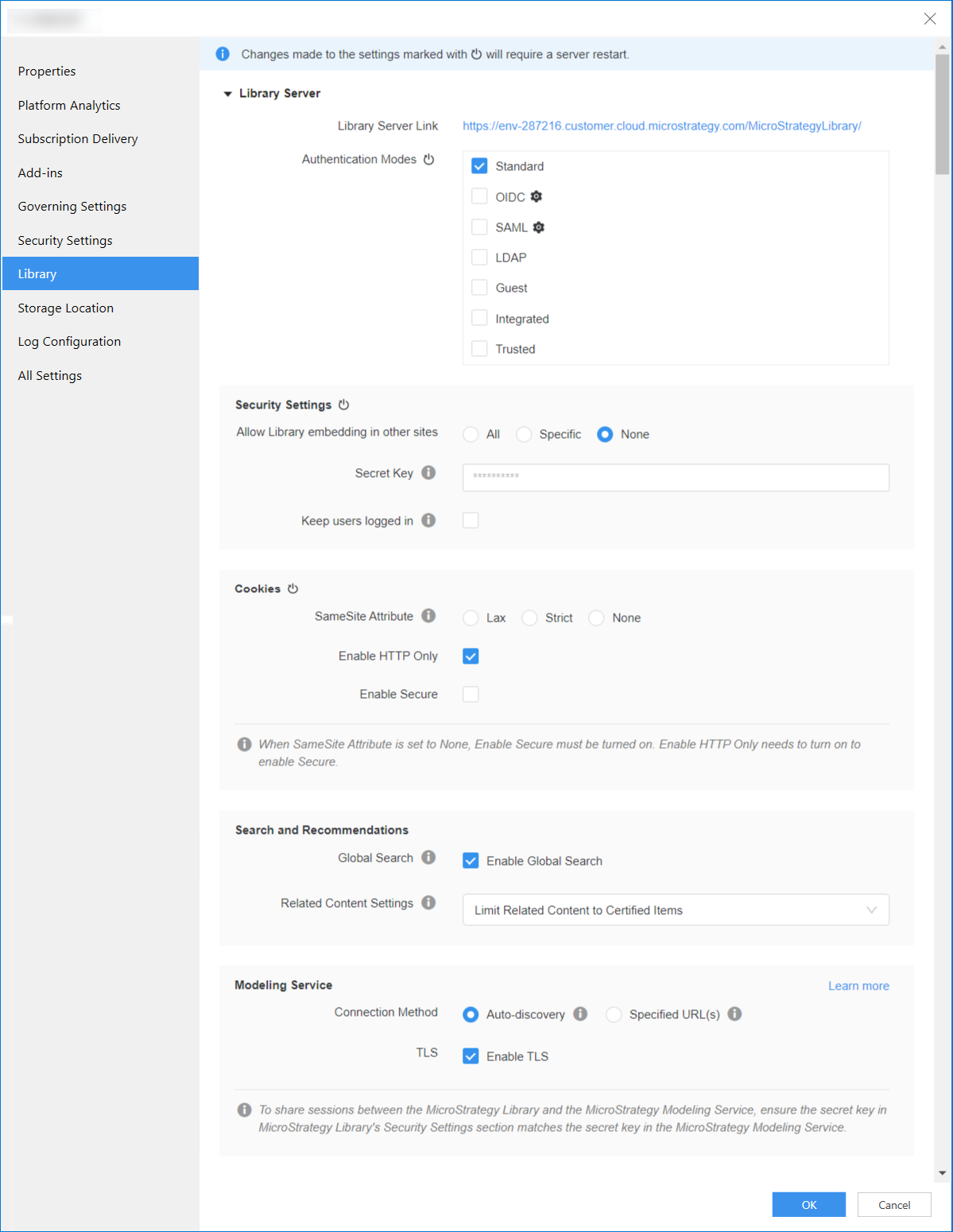
Inicie e configure ou edite servidores associados ao Library
- Abra a janela Workstation.
- No painel de Navegação, clique em Ambientes. Verifique se o ambiente está desconectado.
-
Clique com o botão direito do mouse em um ambiente e escolha Entrar no modo de manutenção (via App Server) de .
Para entrar no modo de manutenção, um administrador precisa fazer login no servidor de aplicativos (por exemplo, Tomcat) com suas credenciais.
- Efetue login com as credenciais do servidor de aplicativos e clique em Entrar de .
O ambiente entra no modo de manutenção.
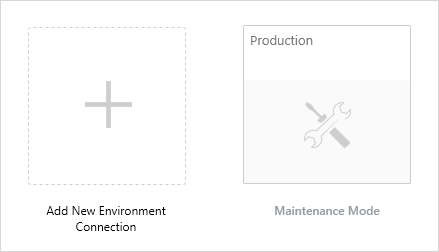
-
Clique com o botão direito do mouse no ambiente e escolha Propriedades de de .
- No painel esquerdo, clique em Library de .
- Tenha uma visão geral do configurações atuais do servidor de .
- Library Server (nome da máquina, porta, estado)
- Intelligence Server
- Collaboration Server
- Faça todas as alterações necessárias nas configurações e clique em OK de .
-
Clique com o botão direito do mouse no ambiente e escolha Sair do modo de manutenção de .
Conecte-se ao ambiente usando as credenciais necessárias para continuar visualizando configurações adicionais de administração do Library. Observe que essas credenciais podem ser diferentes das credenciais do servidor de aplicativos.
Ver e editar a lista completa de configurações de administração do Library
- Abra a janela Workstation.
- No painel de Navegação, escolha Ambientes para ver os ambientes disponíveis. Verifique se o ambiente está conectado.
-
Clique com o botão direito do mouse no ambiente e escolha Propriedades de de .
- No painel esquerdo, clique em Library de .
-
Veja as várias seções das configurações do Library.
Algumas configurações podem estar ocultas com base no tipo de ambiente ao qual está conectado atualmente.
-
Faça todas as alterações necessárias nas configurações. Para modificar os cookies SameSite, consulte Configurar cookies SameSite para Library
-
Clique em OK para salvar as alterações de configuração.
-
Se as configurações não exigirem uma reinicialização do servidor, as alterações serão vistas automaticamente na interface do Library após a atualização. Por exemplo, comentários ou discussões podem estar desabilitados. Se as configurações forem indicadas com
 , você deve reiniciar o servidor para visualizar as mudanças.
, você deve reiniciar o servidor para visualizar as mudanças.Autenticação e Configurações de segurança exige uma reinicialização do servidor.
Saiba mais sobre as configurações no Painel de controle de administração do Library de .
